Cómo fusionar tus cuentas de Fortnite de Xbox One o Nintendo Switch con la de PlayStation 4

Fortnite es una de las propuestas más exitosas en el terreno del género battle royale. El título de Epic Games ha sabido reinventarse constantemente y ofrecer nuevas posibilidades a los usuarios. No obstante, una de ellas se ha hecho de rogar a pesar de las numerosas peticiones de los jugadores: la fusión de cuentas, que se anunciaba recientemente para poder migrar todo el contenido de una plataforma a otra en las que está disponible el videojuego. Y si no sabes cómo funciona este sistema, aquí mismo te mostramos** una guía rápida para que puedas realizarlo** sin problema.
Qué tengo que hacer para fusionar cuentas de Fortnite

El método de fusión de cuentas de Fortnite Battle Royale te permitirá seleccionar dos de ellas de las diferentes plataformas en las que se encuentra: PC, dispositivos móviles, Nintendo Switch, Xbox One y PlayStation 4. Una vez tomada esta decisión, deberás elegir una cuenta primaria y otra secundaria. La cuenta secundaria será aquella desde la que quieras transferir los contenidos a migrar a la principal, como los objetos cosméticos o los pavos. El proceso tardará dos semanas en efectuarse, por lo que no desesperes si no recibes los contenidos al instante.
Restricciones a tener en cuenta
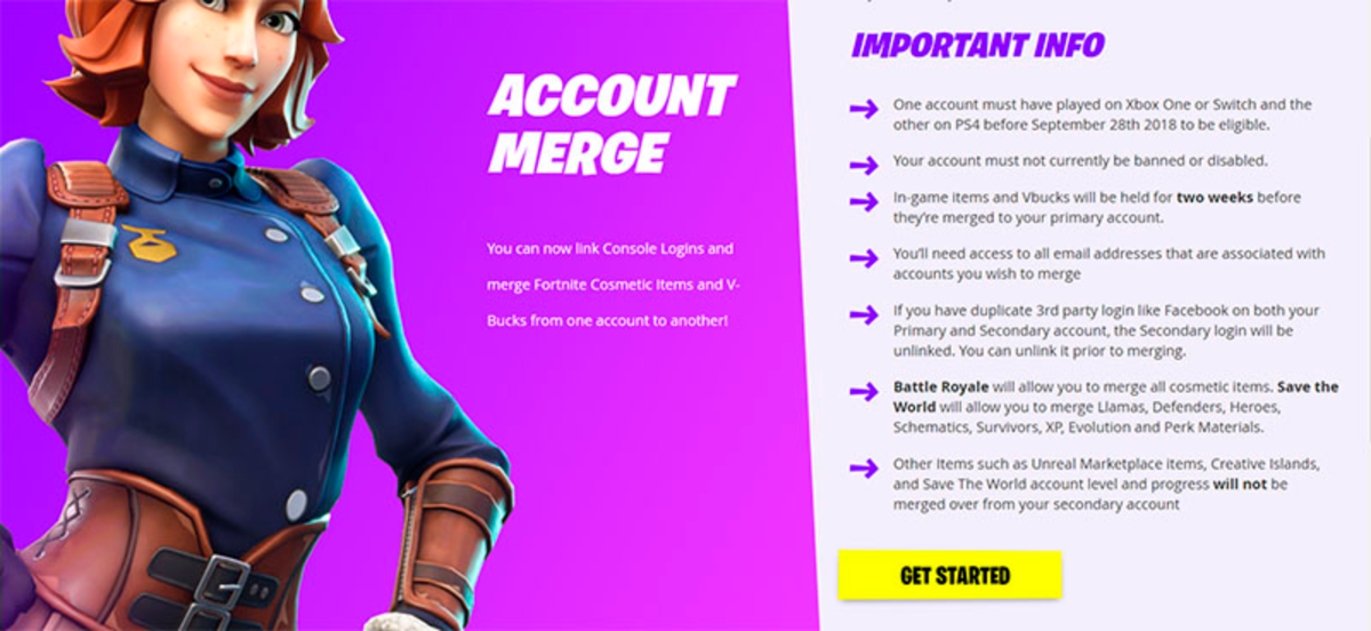
Una vez has elegido las cuentas que quieres fusionar para migrar todo el contenido de una a otra en Fortnite, tendrás que tener en cuenta las siguientes indicaciones que te mostramos a continuación. Recuerda que en este caso vamos a mostrarte cómo migrar contenido en consolas, pero funciona igual en todas las plataformas.
- Una de las cuentas debe haber estado activa en Xbox One o Switch y la otra en PlyStation 4 antes del 28 de septiembre de 2018 para que pueda ser elegible.
- Las cuentas no deben estar deshabilitadas o haber sido baneadas.
- Los objetos y los pavos se mantendrán en la cuenta secundaria durante dos semanas antes de que migren a la cuenta principal.
- Necesitarás tener acceso a todas las cuentas de correo electrónico asociadas con las cuentas que deseas fusionar.
- Si has duplicado el inicio de sesión de terceros, como Facebook, tanto en su cuenta principal como en la secundaria, el inicio de sesión secundario se desvinculará. Puedes desvincularlo antes de fusionar.
- El modo Battle Royale te permitirá combinar todos los artículos cosméticos. Salvar al mundo te permitirá combinar Llamas, Defensores, Héroes, Esquemas, Supervivientes, XP, Evolución y Materiales Perk.
- Otros elementos como los objetos de Unreal Marketplace, Islas creativas y Salvar al mundo y el progreso de la cuenta no se fusionarán desde su cuenta secundaria.
Cómo fusionar mis cuentas de Fortnite, paso a paso
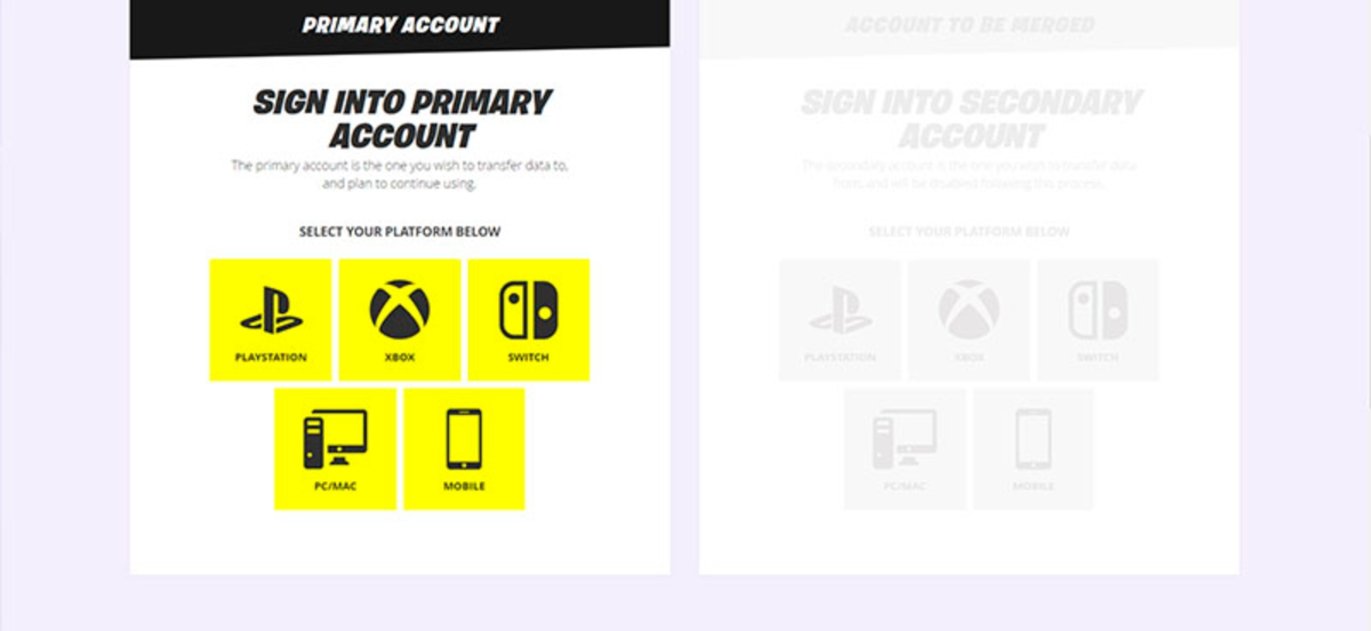
Una vez tengas en cuenta todo esto tendrás que dirigirte a este página y comenzar el proceso de migración de cuentas haciendo clic en el botón "Comencemos". Una vez hecho esto, verás dos paneles: uno a la izquierda en amarillo y otro en gris a la derecha. A partir de aquí tendrás que seguir estos sencillos pasos.
- Selecciona la cuenta en la que quieres recibir todo el contenido; es decir, tu cuenta primaria, en el panel amarillo de la izquierda. Tendrás que hacer clic en el logo de la plataforma correspondiente: PlayStation 4, Xbox One, PC, Nintendo Switch o dispositivos móviles.
- Inicia sesión en tu cuenta de la plataforma correspondiente para poder vincularla, introduciendo tu nombre de usuario y contraseña.
- Resuelve el captcha que aparecerá para poder terminar el proceso de inicio de sesión: ármate de paciencia, porque es bastante tedioso.
- Verifica el código que se te enviará al correo electrónico asociado a la cuenta.
- Selecciona la cuenta secundaria; es decir, desde la que quieres transferir los datos, en el panel que acaba de desbloquearse en la derecha.
- Repite el proceso de inicio de sesión, esta vez en la nueva plataforma.
- Una vez vinculadas ambas cuentas, haz clic en "Vista preliminar de fusión" para comprobar que todo está correcto y dale a "Fusionar".
Con ello, recibirás un aviso de que en la próximas dos semanas el contenido seleccionado se migrará de la cuenta secundaria a la principal, por lo que podrás disfrutar de todos tus contenidos en la cuenta que hayas seleccionado.